 京公网安备 11010802034615号
经营许可证编号:京B2-20210330
京公网安备 11010802034615号
经营许可证编号:京B2-20210330
在excel中自定义数字格式的方法
说起来excel表格,那么我们肯定会想到表格和数字,因为excel表格主要用来表格制作和数据的处理,数字格式是单元格格式中最有用的功能之一,专门用于对单元格数值进行格式化,今天我们先来了解下在excel中自定义数字格式的方法。
1、单击菜单“格式”→“单元格”,或者按<Ctrl+1>组合键,用户可以在“单元格格式”对话框的“数字”选项卡中看到有关数字格式的各项设置,如图68-1所示。通过选择不同的格式设置,甚至应用自定义的格式,能够让单元格的显示更加符合它的表达目标。

图1
注意
无论为单元格应用了何种数字格式,都只会改变单元格的显示形式,而不会改变单元存储的真正内容。反之,用户在工作表上看到的单元格内容,并不一定是其真正的内容,而可能是原始内容经过各种变化后的一种表现形式。如果用户需要在改变格式的同时也改变实际内容,需要借助TEXT或其他函数来实现。
2、Excel内置的数字格式多种多样,能够满足用户在一般情况下的需要。下面用几个例子来说明同样的数字被设置为不同的数字格式后,显示效果会有哪些改变。假设一个单元格中有数字1023.4,在默认情况下,Excel不对单元格设置任何数字格式,此时的格式名称为“常规”,数值按照它的真实面貌显示出来。用户在“单元格格式”对话框的“数字”选项卡中可以看到一个“示例”项目,它可以在用户单击“确定”按钮以前就显示当前单元格的数值在应用了指定的数字格式以后的样式,如图2所示。

图2
3、在“分类”列表框中选择“数值”项,然后勾选“使用千位分隔符”复选框,示例内容会发生改变,如图3所示。

图3
4、在“分类”列表框中选择“货币”项,然后在“货币符号(国家/地区)”列表框中选择“¥中文(中国)”,则示例内容将再次发生改变,如图4所示。

图4
5、以下是在“分类”列表框中选择“百分比”项后的示例内容,如图5所示。
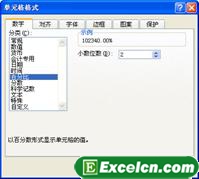
图5
在“分类”列表框选择“分数”项,示例内容中的数值以分数形式显示,如图6所示。

图6
6、“分类”列表框中还有许多其他项目,每个项目中又有多个参数可选,读者可以自己进行尝试,以找到符合需要的最佳格式。
以上则是在excel表格中自定一数字格式的方法,很多朋友刚开始学习excel表格总会问在excel中输入0,excel中的数字怎么没有办法相加等等问题,那都是因为在excel中设置的数据格式是有问题的。CDA数据分析师官网

数据分析咨询请扫描二维码
若不方便扫码,搜微信号:CDAshujufenxi
CDA中国官网是全国统一的数据分析师认证报名网站,由认证考试委员会与持证人会员、企业会员以及行业知名第三方机构共同合作,致 ...
2025-12-26在数字化转型浪潮下,审计行业正经历从“传统手工审计”向“大数据智能审计”的深刻变革。教育部发布的《大数据与审计专业教学标 ...
2025-12-26统计学作为数学的重要分支,是连接数据与决策的桥梁。随着数据规模的爆炸式增长和复杂问题的涌现,传统统计方法已难以应对高维、 ...
2025-12-26数字化浪潮席卷全球,数据已成为企业核心生产要素,“用数据说话、用数据决策”成为企业生存与发展的核心逻辑。在这一背景下,CD ...
2025-12-26箱线图(Box Plot)作为数据分布可视化的核心工具,凭借简洁的结构直观呈现数据的中位数、四分位数、异常值等关键信息,广泛应用 ...
2025-12-25在数据驱动决策的时代,基于历史数据进行精准预测已成为企业核心需求——无论是预测未来销售额、客户流失概率,还是产品需求趋势 ...
2025-12-25在数据驱动业务的实践中,CDA(Certified Data Analyst)数据分析师的核心工作,本质上是通过“指标”这一数据语言,解读业务现 ...
2025-12-25在金融行业的数字化转型进程中,SQL作为数据处理与分析的核心工具,贯穿于零售银行、证券交易、保险理赔、支付结算等全业务链条 ...
2025-12-24在数据分析领域,假设检验是验证“数据差异是否显著”的核心工具,而独立样本t检验与卡方检验则是其中最常用的两种方法。很多初 ...
2025-12-24在企业数字化转型的深水区,数据已成为核心生产要素,而“让数据可用、好用”则是挖掘数据价值的前提。对CDA(Certified Data An ...
2025-12-24数据分析师认证考试全面升级后,除了考试场次和报名时间,小伙伴们最关心的就是报名费了,报 ...
2025-12-23在Power BI数据可视化分析中,矩阵是多维度数据汇总的核心工具,而“动态计算平均值”则是矩阵分析的高频需求——无论是按类别计 ...
2025-12-23在SQL数据分析场景中,“日期转期间”是高频核心需求——无论是按日、周、月、季度还是年度统计数据,都需要将原始的日期/时间字 ...
2025-12-23在数据驱动决策的浪潮中,CDA(Certified Data Analyst)数据分析师的核心价值,早已超越“整理数据、输出报表”的基础层面,转 ...
2025-12-23在使用Excel数据透视表进行数据分析时,我们常需要在透视表旁添加备注列,用于标注数据背景、异常说明、业务解读等关键信息。但 ...
2025-12-22在MySQL数据库的性能优化体系中,索引是提升查询效率的“核心武器”——一个合理的索引能将百万级数据的查询耗时从秒级压缩至毫 ...
2025-12-22在数据量爆炸式增长的数字化时代,企业数据呈现“来源杂、格式多、价值不均”的特点,不少CDA(Certified Data Analyst)数据分 ...
2025-12-22在企业数据化运营体系中,同比、环比分析是洞察业务趋势、评估运营效果的核心手段。同比(与上年同期对比)可消除季节性波动影响 ...
2025-12-19在数字化时代,用户已成为企业竞争的核心资产,而“理解用户”则是激活这一资产的关键。用户行为分析系统(User Behavior Analys ...
2025-12-19在数字化转型的深水区,企业对数据价值的挖掘不再局限于零散的分析项目,而是转向“体系化运营”——数据治理体系作为保障数据全 ...
2025-12-19